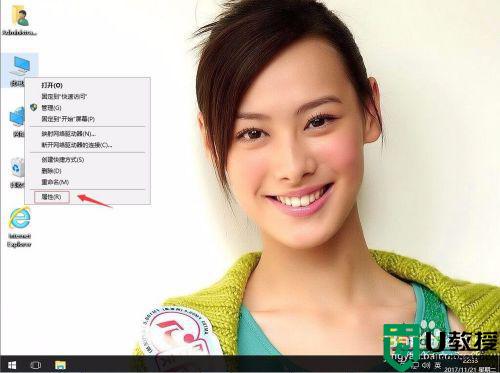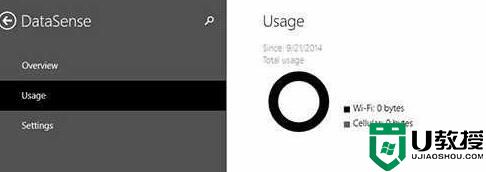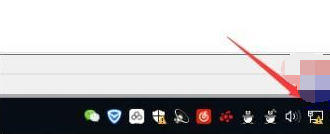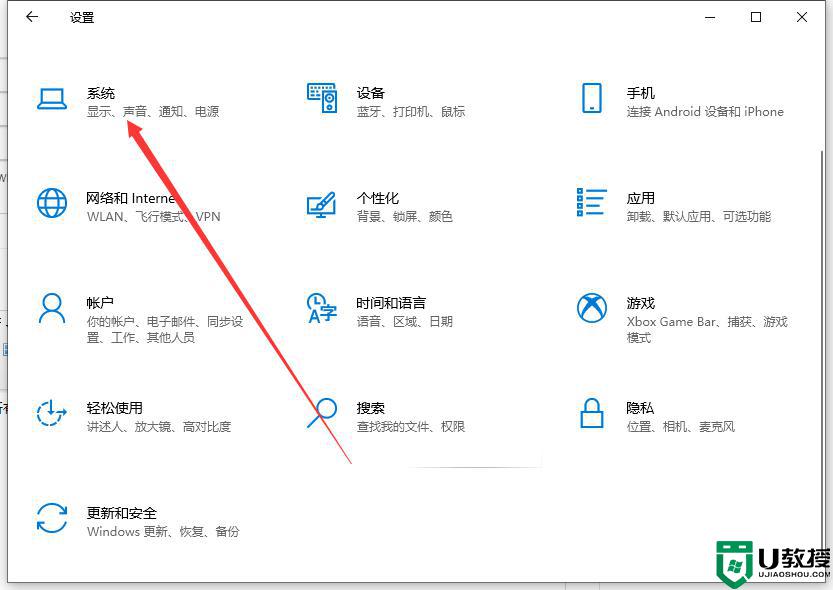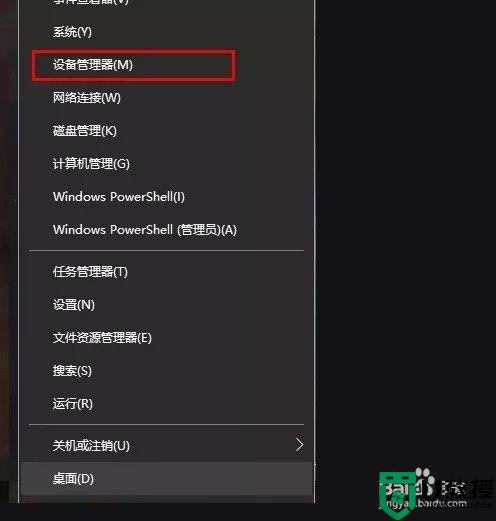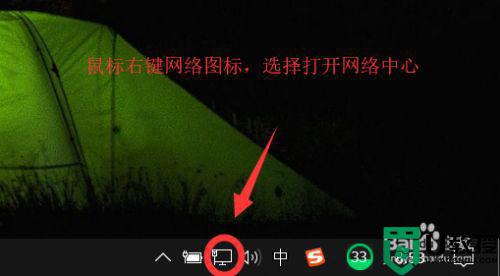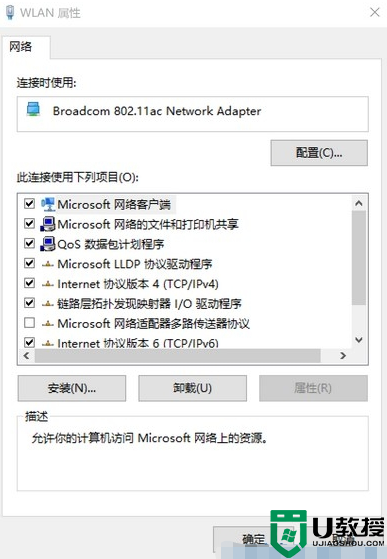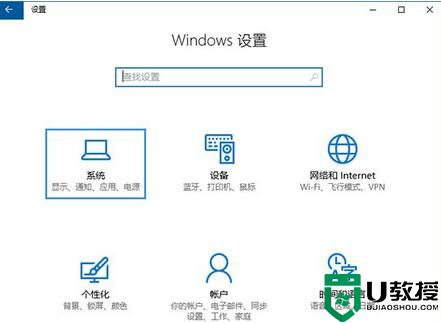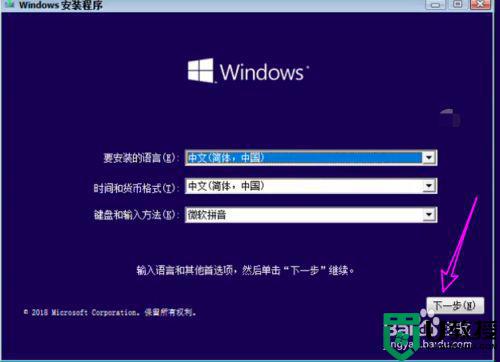win10系统wifi感知怎么修复 win10系统wifi感知功能修复方法
时间:2021-12-07作者:xinxin
在市面上的大部分64位 win0电脑中都会有安装无线网卡设备,这样用户就可以在无线wifi覆盖的环境中连接网络来上网,不过近日有用户发现自己使用的win10电脑的wifi功能感知没反应,对此win10系统wifi感知怎么修复呢?接下来小编就来告诉大家win10系统wifi感知功能修复方法。
推荐下载:win10系统原版纯净版
具体方法:
1、打开Windows设置界面窗口中单击【更新和安全】选项。
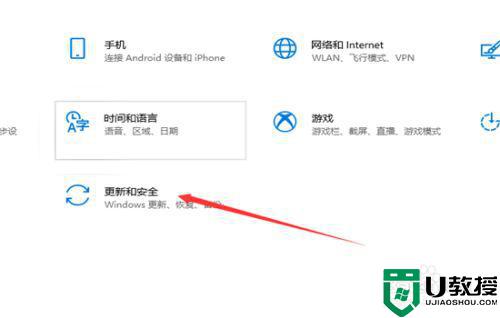
2、进入更新和安全的界面中点击【疑难解答】选项。
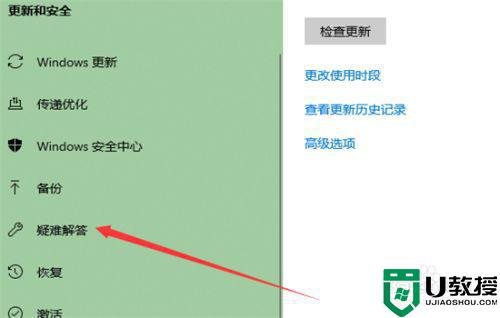
3、然后打开疑难解答的选项中单击【网络适配器】选项。
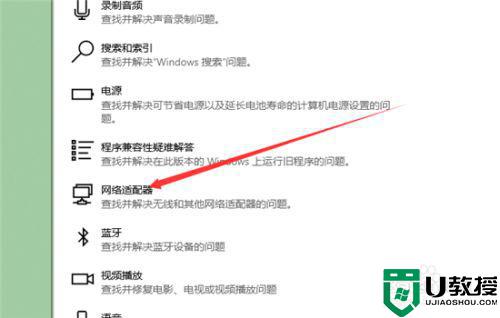
4、然而选项中显示运行疑难解答的选项中单击【运行疑难解答】选项。
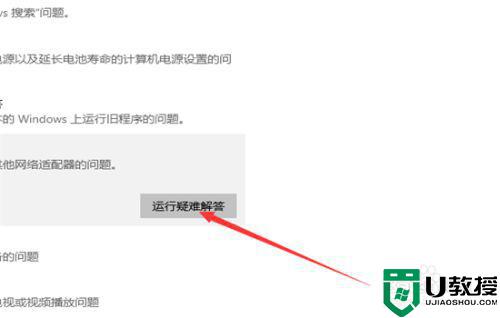
5、然后自动重置网络出现故障的问题与修复。
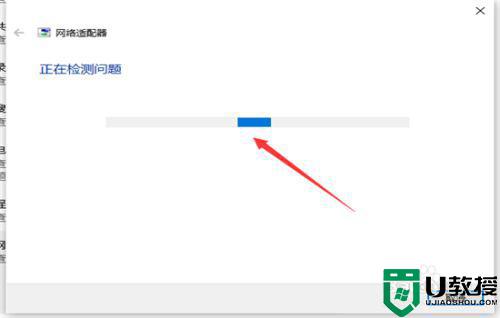
6、此时要对话框窗口中选择要修复的网络类型再单击【下一步】按钮即可。
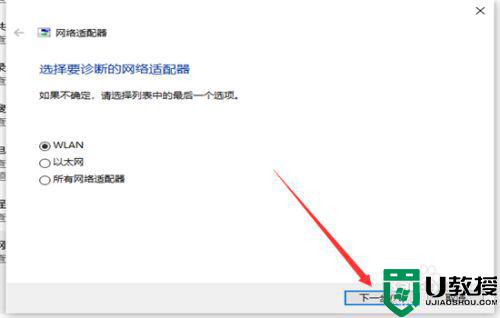
7、最后重新启动电脑即可。
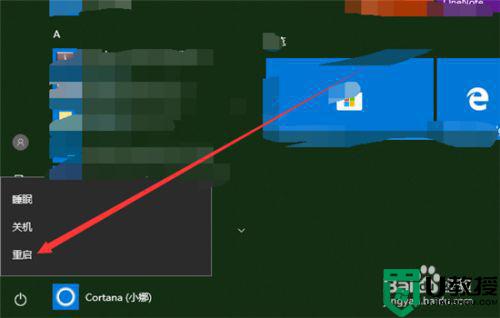
上述就是关于win10系统wifi感知功能修复方法了,有遇到相同问题的用户可参考本文中介绍的步骤来进行修复,希望能够对大家有所帮助。